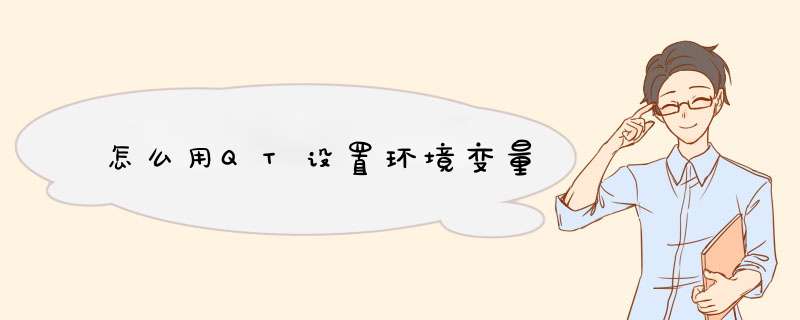
一. 下载安装文件:qt-sdk-win-opensource-2010.05.exe
下载网址:http://qt.nokia.com/downloads,这是Qt官方网站,您可以选择下载更新的版本,我的这个版本已经比较老了。
二. 安装Qt
运行Qt安装文件,按照指导一步一步安装即可,我就不赘述了。
三. 汉化Qt
可以到CSDN上下载,我上传了汉化包及使用说明,网址为:http://download.csdn.net/source/3255642
QT环境变量设置
四. QT环境变量设置
Qt环境变量的设置可以可以参考Qt安装目录bin文件夹下的qtenv.bat的设置,比如我的安装路径为D:\Qt,那么该目录就在D:\Qt\bin\qtenv.bat,其内容为:
==================================================
@echo off
rem
rem This file is generated
rem
echo Setting up a MinGW/Qt only environment...
echo -- QTDIR set to D:\Qt\qt
echo -- PATH set to D:\Qt\qt\bin
echo -- Adding D:\Qt\bin to PATH
echo -- Adding %SystemRoot%\System32 to PATH
echo -- QMAKESPEC set to win32-g++
set QTDIR=D:\Qt\qt
set PATH=D:\Qt\qt\bin
set PATH=%PATH%D:\Qt\binD:\Qt\mingw\bin
set PATH=%PATH%%SystemRoot%\System32
set QMAKESPEC=win32-g++
==================================================
上面是批处理代码,其涵义简述如下:
@:表示后面的命令不回显
echo:命令参数为[on] [off] [message]
分别表示[以后的命令都显示][都不显示][显示message]
rem:是注释用的。
set:命令参数为[variable=[string]]用来显示,设置或删除环境变量,variable为变量名,string为其值。
那么,环境变量的设置方法为:
(1)、右键单击“我的电脑”-“属性”-“高级”-“环境变量”-“系统变量”
(2)、“新建”,变量名设置为:QTDIR,变量值设置为:D:\Qt\qt
(3)、同2,“新建”,变量名设置为:QMAKESPEC,变量值设置为:win32-g++
(4)、path变量一般都会有,只要添加就行了,双击path变量,在变量值后面添加:D:\Qt\qt\binD:\Qt\binD:\Qt\mingw\bin%SystemRoot%\System32
(5)、上述变量和值必须和qtenv.bat中的对应,然后就OK了。
(6)、如果想更方便的使用命令,可以将D:\Qt\mingw\bin目录下的mingw32-make.exe文件拷贝一份,重命名为make.exe,下面你将看到它的作用。
五. 测试
(1) 图形界面测试:
在这个环境下,其实已经配置好临时的环境变量,即使你不做如上 *** 作,也可以运行成功。打开Qt
Creator,然后随便打开一个已有Qt应用程序,编译运行成功即可。
注:强调一下,Qt不支持中文目录,也就是说,如果你所建工程所在目录含有中文,运行会有问题,把工程拷贝到一个纯英文目录下即可。
(2) Qt Command Prompt测试:
Qt自带了一个命令行程序,这个环境同图形界面一样,已经配置好临时的环境变量,当您打开它时,您会发现上面回显了一些命令设置,即qtenv.bat中用echo输出地部分。
下面介绍命令处理Qt工程(需先切换到工程所在目录):
===========================================================
>qmake projectName.pro
>qmake
>make
>cd debug
>projectName.exe
===========================================================
上面的projectName为我的工程名,您可以根据你的工程作相应修改;如果程序运行正常,那就OK了。
注:make即为我们在第四部分第六条所做的修改部分。
(3)命令提示符窗口:
这是Windows自带的命令窗口,如果不配置环境变量,在这个环境下无论如何是无法编译运行Qt程序的。编译运行之前,需要切换到工程所在目录,然后具体 *** 作如第2条,如果程序运行正常,那说明环境变量真的没有问题,恭喜你,你成功安装了Qt。
只要将两个bin目录的路径添加到环境变量Path中即可
bin目录大致如下:
D:\QT\5.4\mingw491_32\bin
D:\QT\Tools\mingw491_32\bin
一、找到bin目录(bin目录到自己安装的Qt目录下查找)
D:\QT\5.4\mingw491_32\bin
D:\QT\Tools\mingw491_32\bin
二、将bin目录添加到环境变量Path中
计算机->属性->高级系统设置->环境变量
点击编辑环境变量,将bin目录添加到Path中(注意:相邻的环境变量之间用分好隔开)
建立ACCESS数据库db1.mdb,在其中建立数据表user,字段分别为:u_uid(自动)
u_user(用户名:文本型)
u_pass(密码:文本型) 建立接收register.asp中发送过来的表单数据,并插入到数据表user中的注册成功显示页面:result2.asp代码如下:
<%@ language=vbscript %><!-- #include file="con1.asp"--><html ><head><meta http-equiv="Content-Type" content="text/htmlcharset=gb2312" /><title>注册成功</title><br></head><body><% '建立recordset对象方法 set rst=server.createobject("adodb.recordset") set rst1=conn.execute("insert into user (u_user,u_pass) values('"&request.form("u_user")&"','"&request.form("u_pass")&"')") %><table width="300" border="0" align="center"><tr><td align="center"><img src="chenggong.jpg" alt="注册成功" width="297" height="201"></td></tr></table></body></html>
欢迎分享,转载请注明来源:内存溢出

 微信扫一扫
微信扫一扫
 支付宝扫一扫
支付宝扫一扫
评论列表(0条)